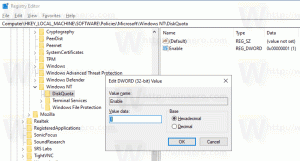أوامر Windows 11 URI لتشغيل التطبيقات مباشرة
فيما يلي القائمة الأكثر شمولاً لأوامر Windows 11 URI للتطبيقات لتشغيلها مباشرةً. URI هنا لتقف على Uniform Resource Identifier ، وهو بروتوكول خاص. يمكن استخدامه لبدء التطبيقات المضمنة وتطبيقات Microsoft Store مباشرة.
الإعلانات
منذ Windows 8 ، يتضمن Microsoft Windows تطبيق المتجر الخاص به. يتيح لك تثبيت البرامج الحديثة وتحديثها وإزالتها ببضع نقرات. إلى جانب أدوات الجهات الخارجية ، يشتمل Windows على مجموعة من التطبيقات المضمنة ، والتي هي في الواقع تطبيقات المتجر أيضًا. وبالمثل ، فإنهم يتلقون تحديثات من المتجر. تعد الآلة الحاسبة والساعات والصور أمثلة على هذه التطبيقات.
تقوم العديد من تطبيقات Microsoft Store بتسجيل بروتوكول خاص يمكنك استخدامه لفتح التطبيق مباشرة. يطلق عليه URI ، ويعني "معرف الموارد الفريد". مثل تتواجد URIs أيضًا لصفحات الإعدادات والسماح بفتح مثل هذه الصفحات مباشرة.
للقيام بذلك ، اكتب URI في المربع Run ، أو في موجه الأوامر ، أو في شريط عنوان File Explorer. بمجرد الضغط على Enter ، سيفتح Windows التطبيق المناسب على الفور. يمكن أن يكون مفيدًا جدًا وموفرًا للوقت.
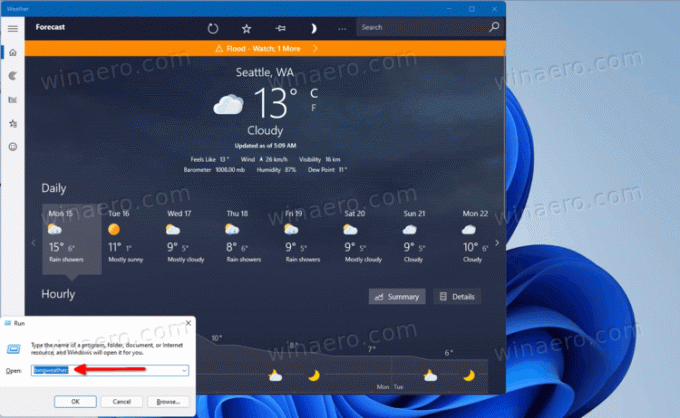
يتضمن هذا المنشور القائمة الكاملة لأوامر URI لتشغيل تطبيقات Windows 11 مباشرة.
أوامر Windows 11 URI للتطبيقات
| تطبيق | أمر URI |
|---|---|
| الشبكات المتاحة | شبكات ms المتاحة: |
| آلة حاسبة | آلة حاسبة: |
| التقويم | outlookcal: |
| الة تصوير | microsoft.windows.camera: |
| يقذف | الأجهزة المتصلة بإعدادات ms: اكتشاف الأجهزة |
| ساعة | ms- ساعة: |
| مركز الملاحظات | مركز التغذية الراجعة: |
| موسيقى Groove | mswindowsmusic: |
| بريد | outlookmail: |
| خرائط | خرائط بنج: |
| مايكروسوفت إيدج | مايكروسوفت ايدج: |
| أخبار مايكروسوفت | بنجنيوز: |
| مجموعة Microsoft Solitaire | xboxliveapp-1297287741: |
| متجر مايكروسوفت | متجر ms- windows: |
| الأفلام والتلفزيون | mswindowsvideo: |
| مركز إعلام | مركز العمل: |
| الناس | ms- الناس: |
إعدادات الناس |
ms- الناس: الإعدادات |
| الصور | ms- الصور: |
| مشروع | ms-settings-display-topology: الإسقاط |
| إعدادات | إعدادات مللي: |
| أداة القص | ms-ScreenSketch: |
| أداة القص - لقطة الشاشة | ms- سكرينكليب: |
| نصائح | ms- البدء: |
| طقس | بنجويذر: msnweather: |
| أمن Windows | windowsdefender: |
إليك كيفية استخدام أوامر URI هذه.
كيفية استخدام أوامر URI
كما ذكر أعلاه ، يمكنك استخدام أوامر URI لفتح تطبيقات Windows 11 مباشرة. إلى جانب استخدامها في مربع الحوار Run و Windows Terminal ، يمكنك إنشاء اختصار لمعرف URI محدد. إليك الطريقة.
كيفية تنفيذ أمر URI
- اضغط على يفوز + ص معًا على لوحة المفاتيح لفتح مربع الحوار "تشغيل".
- في ال يركض مربع ، اكتب أي أمر من الجدول من الفصل السابق من هذه المقالة ، واضغط على يدخل مفتاح.
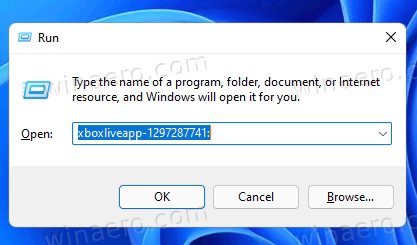
- بدلاً من ذلك ، انقر بزر الماوس الأيمن فوق الزر "ابدأ" وحدد ويندوز طرفية.
- قم بالتبديل إلى ملف موجه الأمر الملف الشخصي (كنترول + تحول + 2).
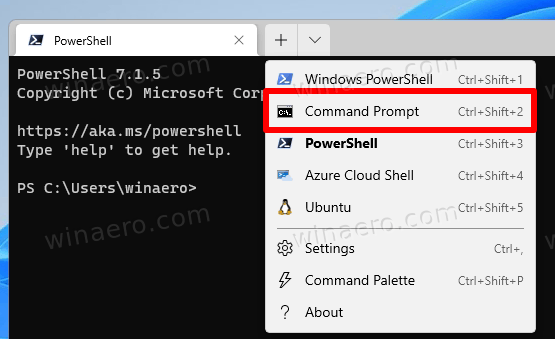
- نوع
بداية، اضغط على المسافة واكتب أو الصق أمر التطبيق. على سبيل المثال،بدء bingweather:.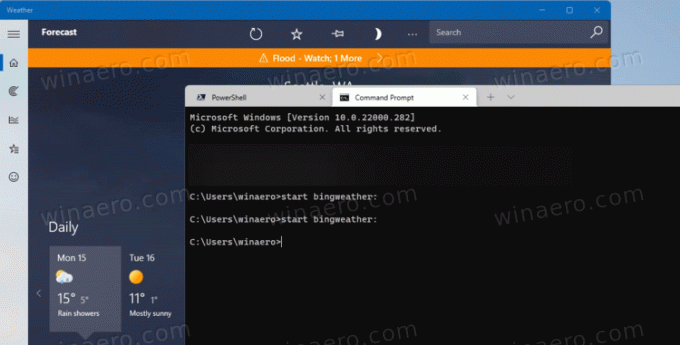
- بمجرد أن تضغط يدخل، سيقوم Windows 11 بتشغيل التطبيق المرتبط على الفور.
- أخيرًا ، يمكنك كتابة مثل هذا الأمر في شريط عنوان File Explorer والضغط على يدخل لتشغيله.
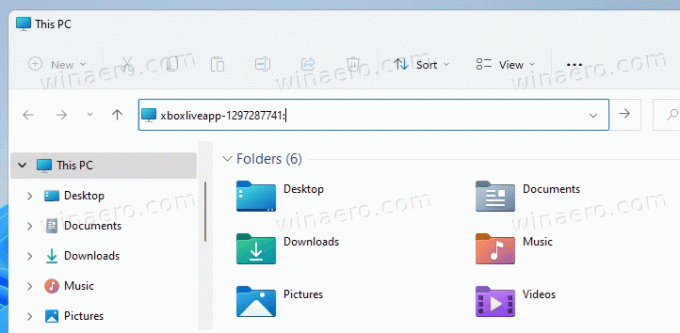
أي سيفعل. هذه هي الطريقة التي تقوم بها بتشغيل أوامر بروتوكول URI لتطبيقات Windows 11. وبالمثل ، يمكنك إنشاء اختصار على سطح المكتب لأي من الأوامر.
إنشاء اختصار لأمر URI
- انقر بزر الماوس الأيمن فوق خلفية سطح المكتب.
- يختار جديد> اختصار.
- الآن ، اكتب أيًا من الأوامر من الجدول أعلاه ، وانقر التالي.
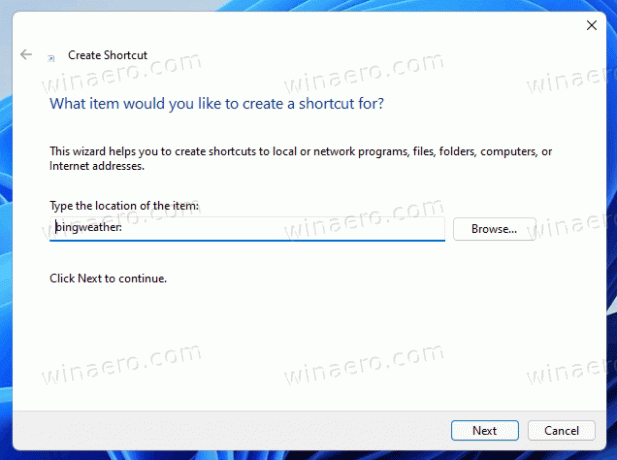
- أخيرًا ، حدد الاسم الذي تريده للاختصار الخاص بك.
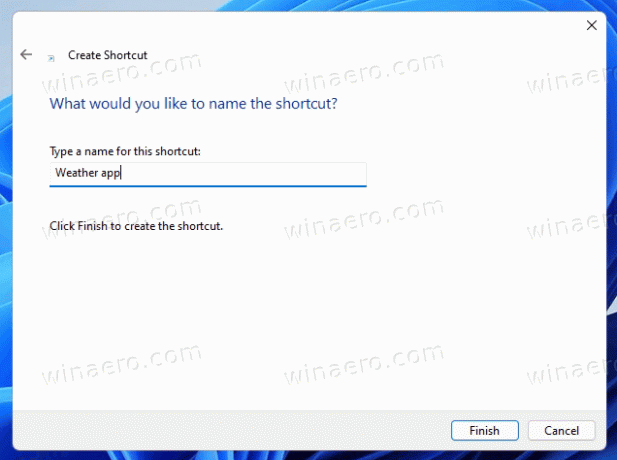
- انقر فوق ينهي.

منتهي. الآن ، إذا قمت بالنقر فوق هذا الاختصار ، فسيتم فتح تطبيق المتجر المرتبط! يمكنك الآن النقر بزر الماوس الأيمن فوق الاختصار ، وتحديد خصائص لتغيير الرمز الخاص به. يمكنك أيضًا نقله من سطح المكتب إلى مجلد آخر إذا لزم الأمر.
هذا كل شيء.